CARTA AOS PAIS/RESPONSÁVEIS
- Publicado: Quinta, 19 March 2020 19:23
- Acessos: 2989
São Paulo, 19 de março de 2020.
Assunto: Acesso na sala de aula Google for Education
Prezados Pais,
Considerando as medidas tomadas para o não agravamento dos problemas causados pelo coronavírus, a partir desta semana, estaremos utilizando a plataforma Google for Education, para publicar os conteúdos de acordo com a sequência de nosso currículo. As publicações incluirão textos, vídeos, e áudios que deverão ser lidos, assistidos e ouvidos pelos alunos. Os professores também irão propor atividades para serem realizadas pelos alunos, como pesquisas, exercícios, questionários, todos com datas para retorno. A presença do aluno no ambiente virtual será computada como frequência em sala de aula.
Foi criado uma conta de e-mail para cada aluno. Toda atividade solicitada, é notificada por e-mail, para que o aluno esteja sempre ciente dos prazos e solicitações dos professores. O Google Sala de Aula, é a ferramenta onde o professor solicitará as atividades, sendo um texto, um áudio ou vídeo, exercícios e um saiba mais. Neste momento, é fundamental que os alunos acessem o e-mail criado pelo colégio, bem como, as salas de aula Google.
Lembramos que todas as disciplinas do currículo estarão presentes na Plataforma Google for Education.
Segue um passo a passo de como acessar o Google Sala de Aula.
Fazer login na sua conta criada pelo colégio, para isso acesse o página de login do gmail.
( https://gmail.com ) , entre com seu login e senha.
Alunos do Fundamental I : cmma+número de matrícula ex: cmma2020
Alunos do fundamental II e médio : utilize a senha mudar123
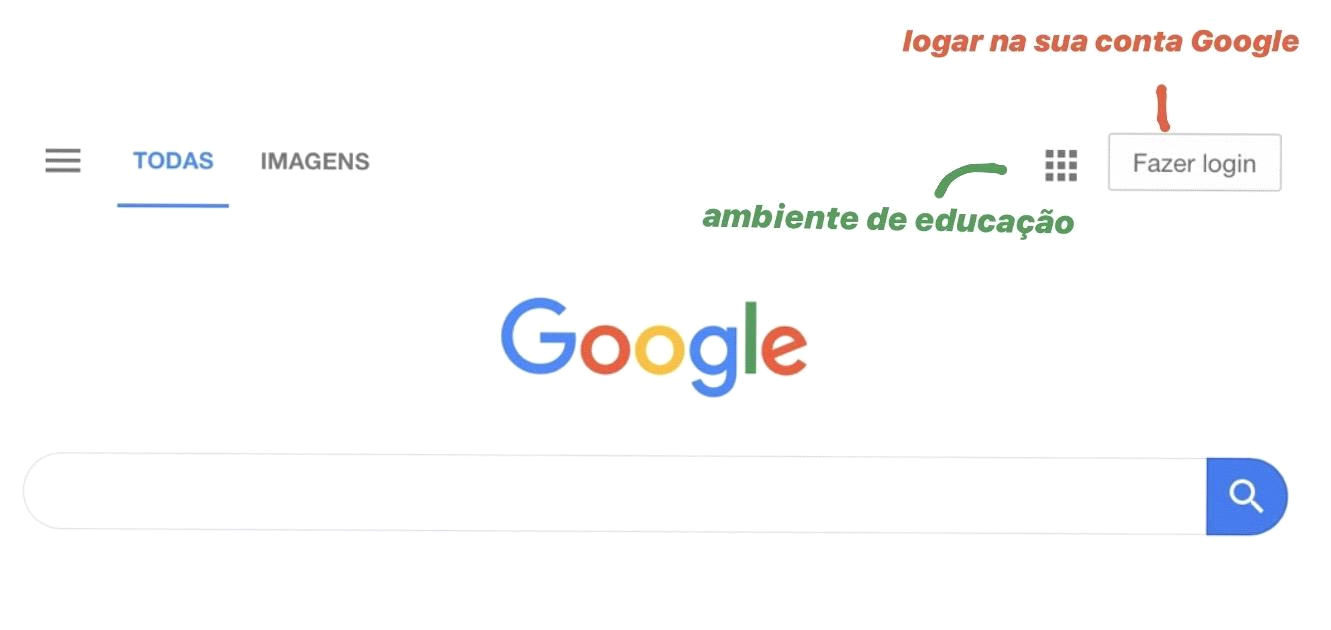
- Uma vez logado,
- Na página principal do Google ou na própria tela do e-mail, clique no ambiente de educação, que é o quadrado ao lado de onde está escrito “gmail e imagens”.
- Aparecerão as ferramentas do Google sala de aula (classroom), acessando lá, já apareceráo suas turmas.
- Você já estará inscrito nas suas turmas, é só participar delas, já que o professor enviou o convite.
- Em cada turma você pode ver seus colegas de classe e seu professor em “pessoas”- aba situada na parte superior do ambiente.
- Escolha uma turma que você está, clique nela e aparecerá o mural.
- No mural o professor pode deixar recados, itens, avisos, aulas, slides, links e atividades.
- Quando ele postar alguma atividade, ele colocará uma data de entrega que você pode se organizar por meio da “agenda”.
- Nas atividades, se ele pedir para que faça determinadas páginas da apostila, quando terminar, você pode fotografar aquelas páginas e mandar como anexo na tarefa, ao anexar você clica para “enviar tarefa”.
- Caso a atividade que ele passe seja para fazer apenas online, usando as ferramentas do Google for education, como: documentos, planilhas, apresentações, formulários, drive, etc, você será direcionado para aquela determinada ferramenta para que possa fazer a tarefa por lá e mandar\ compartilhar direto com o professor pelo classroom.
- Para mandar alguma mensagem para o professor ou para algum colega, clique dentro daquela determinada turma em “pessoas”.Irá aparecer o nome do professor (a) e dos colegas, aí é só clicar no ícone de envelope, irá ser direcionado ou para o gmail ou para o email normal.
- Para adicionar um comentário em alguma postagem do professor, é só escolher a turma, clicar na postagem que você quer, e depois escrever em “adicionar comentário da turma”.
- Para compartilhar algo com a turma é só escolher a turma e clicar em “compartilhe algo com a turma…”, podendo ser um anexo (link, arquivo ou foto) ou uma mensagem de texto.
- No menu do Google classroom tem a opção “pendentes”, onde você pode ver suas tarefas, ou lições, pendentes (que ainda não foram feitas e entregues) e concluídas.
- Caso o prazo para a entrega da tarefa tenha acabado, aparecerá “em atraso”, porém você ainda consegue enviar algo, quando enviar irá aparecer “concluída com atraso”.
Em caso de dúvidas ou problemas no acesso do e-mail, favor entre em contato com o Coordenador Luiz Vieira, pelo classapp ou e-mail Este endereço de email está sendo protegido de spambots. Você precisa do JavaScript ativado para vê-lo..
Em caso de dúvidas no acesso ao Google sala de aula, favor entre em contato com a Coordenadora Tânia, pelo classapp ou e-mail Este endereço de email está sendo protegido de spambots. Você precisa do JavaScript ativado para vê-lo..
Atenciosamente,
A Direção.
